openpyxl介绍
openpyxl是一个用来读写Excel 2010 xlsx/xlsm 文件的Python库。文档地址[openpyxl官方文档](https://openpyxl.readthedocs.io/en/default/)
首先给出一个简单的例子:
from openpyxl import Workbook
# 实例一个Workbook
wb = Workbook()
# 激活工作表
ws = wb.active
# 数据可以直接赋值给单元格
ws['A1'] = 42
# 在下一行追加一行1,2,3
ws.append([1, 2, 3])
# Python类型可以自动转换成Excel类型
import datetime
ws['A3'] = datetime.datetime.now()
# 保存文件
wb.save("sample.xlsx")打开表格可以看到

下面开始详细介绍:
安装
使用pip安装
pip install openpyxl
为了在表格中使用图片(jpeg,png,bmp,…),需要安装pillow库
pip install pillow
如果想使用特定版本
pip hg+https://bitbucket.org/openpyxl/openpyxl@2.3#egg=openpyxl
在内存中处理一个工作簿
建立一个工作簿
没有必要在文件系统中新建一个文件来使用openpyxl,只需要导入Workbook类开始使用即可
>>> from openpyxl import Workbook
>>> wb = Workbook()一个文档建立时至少有一张工作表。可以通过openpyxl.workbook.Workbook.active()得到第一张工作表。
>>> ws = wb.active也可以使用下面这种形式创建新的工作表,使用openpyxl.workbook.Workbook.create_sheet()
>>> ws1 = wb.create_sheet() # 默认在最后插入
# 或者
>>> ws2 = wb.create_sheet(0) #在开头插入新建的工作表默认是以Sheet1这种名字命名的。我们可以给工作表起个名字:
ws.title = "New Title"
使用下面属性可以更改默认的白色背景,使用RRGGBB代码
ws.sheet_properties.tabColor = "1072BA"
一旦给工作表一个名字,就可以把名字作为工作簿的一个key,可以使用下面两种方式得到工作表,它们是等价的。
>>> ws3 = wb["New Title"]
>>> ws4 = wb.get_sheet_by_name("New Title")
>>> ws is ws3 is ws4
True可以使用下面方法得到工作簿所有工作表的名字
>>> print(wb.get_sheet_names())
['Sheet2', 'New Title', 'Sheet1']可以循环工作簿中工作表
>>> for sheet in wb:
print(sheet.title)处理数据
访问一个单元格
现在我们知道如何去访问一个工作表,接下来我们开始修改单元格的内容。
直接使用单元格坐标作为key,这样就获得单元格的内容
c = ws['A4']这样将会返回单元格A4,或者创造一个如果不存在的话。可以直接获取到单元格的值。
>>> ws['A4'] = 4也可以使用下面的方法
>>> c = ws.cell('A4')
>>> d = ws.cell(row = 4, column = 2)这种方式我们不创建对象永远不会被访问,从而减少内存占用。所以在需要的时候才创建对象,避免出现以下情况:
>>> for i in range(1,101):
for j in range(1,101):
ws.cell(row = i, column = j)在内存中创建了100*100的单元格,但是什么都没干,不值得提倡。
访问多个单元格
使用切片访问一个范围的单元格
>>> cell_range = ws['A1':'C2']也可以使用openpyxl.worksheet.Worksheet.iter_rows()方法:
>>> tuple(ws.iter_rows('A1:C2'))
((<Cell Sheet1.A1>, <Cell Sheet1.B1>, <Cell Sheet1.C1>),
(<Cell Sheet1.A2>, <Cell Sheet1.B2>, <Cell Sheet1.C2>))
>>> for row in ws.iter_rows('A1:C2'):
... for cell in row:
... print cell
<Cell Sheet1.A1>
<Cell Sheet1.B1>
<Cell Sheet1.C1>
<Cell Sheet1.A2>
<Cell Sheet1.B2>
<Cell Sheet1.C2>如果需要迭代一个文件所有的行或者列,可以使用openpyxl.worksheet.Worksheet.rows()方法:
>>> ws = wb.active
>>> ws['C9'] = 'hello world'
>>> ws.rows
((<Cell Sheet.A1>, <Cell Sheet.B1>, <Cell Sheet.C1>),
(<Cell Sheet.A2>, <Cell Sheet.B2>, <Cell Sheet.C2>),
(<Cell Sheet.A3>, <Cell Sheet.B3>, <Cell Sheet.C3>),
(<Cell Sheet.A4>, <Cell Sheet.B4>, <Cell Sheet.C4>),
(<Cell Sheet.A5>, <Cell Sheet.B5>, <Cell Sheet.C5>),
(<Cell Sheet.A6>, <Cell Sheet.B6>, <Cell Sheet.C6>),
(<Cell Sheet.A7>, <Cell Sheet.B7>, <Cell Sheet.C7>),
(<Cell Sheet.A8>, <Cell Sheet.B8>, <Cell Sheet.C8>),
(<Cell Sheet.A9>, <Cell Sheet.B9>, <Cell Sheet.C9>))或者openpyxl.worksheet.Worksheet.columns()方法
>>> ws.columns
((<Cell Sheet.A1>,
<Cell Sheet.A2>,
<Cell Sheet.A3>,
<Cell Sheet.A4>,
<Cell Sheet.A5>,
<Cell Sheet.A6>,
...
<Cell Sheet.B7>,
<Cell Sheet.B8>,
<Cell Sheet.B9>),
(<Cell Sheet.C1>,
<Cell Sheet.C2>,
<Cell Sheet.C3>,
<Cell Sheet.C4>,
<Cell Sheet.C5>,
<Cell Sheet.C6>,
<Cell Sheet.C7>,
<Cell Sheet.C8>,
<Cell Sheet.C9>))数据存储
一旦我们有一个openpyxl.cell.Cell,我们可以给它赋值:
>>> c.value = 'hello, world'
>>> print(c.value)
'hello, world'
>>> d.value = 3.14
>>> print(d.value)
3.14您还可以使用推理类型和格式
>>> wb = Workbook(guess_types=True)
>>> c.value = '12%'
>>> print(c.value)
0.12
>>> import datetime
>>> d.value = datetime.datetime.now()
>>> print d.value
datetime.datetime(2010, 9, 10, 22, 25, 18)
>>> c.value = '31.50'
>>> print(c.value)
31.5保存到文件
通过openpyxl.workbook.Workbook.save()方法来保存文件是最简单最安全的:
>>> wb = Workbook()
>>> wb.save('balances.xlsx')注意,这个操作会覆盖存在的文件而不给出警告
可以指定属性as_template=True来保存为一个模板:
>>> wb = load_workbook('document.xlsx')
>>> wb.save('document_template.xltx', as_template=True)或者指定属性as_template=False来保存为一个文档:
>>> wb = load_workbook('document_template.xltx')
>>> wb.save('document.xlsx', as_template=False)
>>> wb = load_workbook('document.xlsx')
>>> wb.save('new_document.xlsx', as_template=False)注意下面的例子将会失败:
>>> wb = load_workbook('document.xlsx')
>>> # 需要保存为 *.xlsx
>>> wb.save('new_document.xlsm')
>>> # MS Excel 不能打开这个文件
>>>
>>> # 或者
>>>
>>> # 需要指定属性 keep_vba=True
>>> wb = load_workbook('document.xlsm')
>>> wb.save('new_document.xlsm')
>>> # MS Excel 不能打开这个文件
>>>
>>> # 或者
>>>
>>> wb = load_workbook('document.xltm', keep_vba=True)
>>> # 如果我们需要使用模板,这扩展名为 *.xltm.
>>> # 如果我们需要使用文档,需要设置 as_template=False.
>>> wb.save('new_document.xlsm', as_template=True)
>>> # MS Excel 不能打开这个文件从文件中加载
其实上面部分已经使用过了,使用openpyxl.load_workbook()来导入一个已经存在的工作簿:
>>> from openpyxl import load_workbook
>>> wb2 = load_workbook('test.xlsx')
>>> print wb2.get_sheet_names()
['Sheet2', 'New Title', 'Sheet1']好了,现在应该会简单实用Python来访问和修改Excel了,当然这只是很初级的用法。








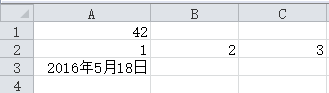














 3079
3079











 被折叠的 条评论
为什么被折叠?
被折叠的 条评论
为什么被折叠?








